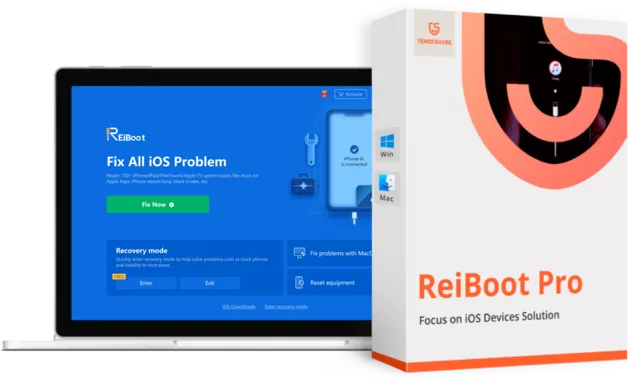iOS 16 или iPadOS 16
iOS 16 или iPadOS 16
Советы & Рекомендации
Давайте рассмотрим те распространенные проблемы с обновлением iOS, с которыми вы можете столкнуться во время или после обновления до iOS 16 /iPadOS 16 / tvOS 16.
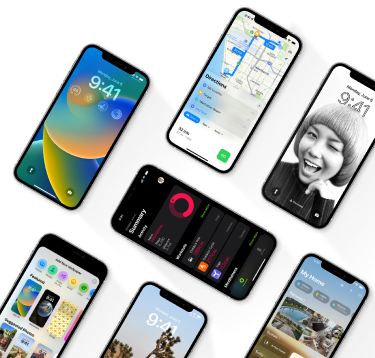
Общие Проблемы & Исправления при обновлении iOS 16
Наиболее распространенные проблемы с iOS 16 связаны с ее обновлением. Несмотря на то, что общедоступное обновление совместимо со всеми ведущими устройствами iOS, пользователи по-прежнему сталкиваются с проблемами, связанными с ним. Вот некоторые из распространенных проблем с ошибкой обновления iOS 16 и способы их устранения.
- Сбой обновления iOS 16
- iPhone не может проверить наличие обновления iOS 16
- Обновление iOS 16 зависло при оценке оставшегося времени
- Обновление iOS 16 зависло на экране Правил и Условий
- Обновление iOS 16 зависло при подготовке обновления
- iOS 16 Медленная/iPhone Медленная после обновления
- Обновление iOS 16 зависло на логотипе Apple/цикле загрузки
- iPhone завис во время/после обновления iOS 16
- Батарея iOS 16 быстро разряжается
- iPhone не выключается после обновления iOS 16
Сбой обновления iOS 16

Описание проблемы:
Появится всплывающее окно с надписью "Сбой обновления программного обеспечения. Произошла ошибка при загрузке iOS 16" во время обновления? Сбой обновления iOS 16 может быть вызван несколькими причинами, включая проблемы с серверами Apple, плохое подключение к Интернету или сбой обновления. Вот несколько быстрых решений.
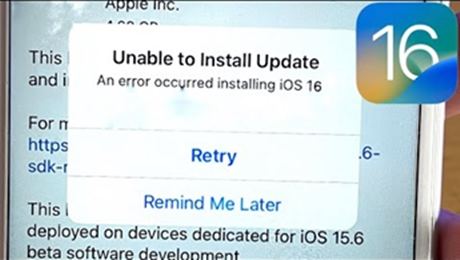
Быстрое решение:
Перезагрузить iPhone: Простая перезагрузка может решить большинство проблем. Обновите iOS 16 позже после ее перезагрузки.
Проверить состояние системы Apple: Посетите страницу состояния системы Apple, чтобы узнать, доступно ли обновление программного обеспечения или нет.
Проверить подключение к сети: Для обновления программного обеспечения требуется сетевое подключение, пожалуйста, убедитесь, что у вас стабильная сеть.
Обновите iPhone с помощью компьютера: Подключите свой iPhone к компьютеру, а затем с помощью iTunes обновите его до последней версии iOS 16.
Кроме того, вы можете найти более полезные способы исправить то, что iPhone не обновляется.
iPhone не может проверить наличие обновления iOS 16

Описание проблемы:
Невозможность проверить наличие обновлений - одна из распространенных проблем с обновлением iOS. Иногда это просто вызвано плохим подключением к Интернету. Ниже приведены некоторые быстрые способы решения этой проблемы.
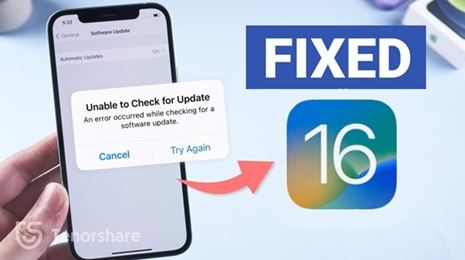
Быстрое решение:
Принудительно перегрузите устройство: Нажмите и быстро отпустите кнопку увеличения громкости и кнопку уменьшения громкости, затем нажмите и удерживайте боковую кнопку, не отпускайте кнопки, пока не появится логотип Apple.
Выключать и включать Wi-Fi: После этого проверьте, отображается ли iOS 16.
Сброс Сетевых настроек: Если ваш iPhone по-прежнему не может проверить наличие обновлений после подключения к другой сети Wi-Fi, попробуйте сбросить сетевые настройки, перейдя в Настройки > Общие > Сброс > Сброс сетевых настроек.
Удалить бета-версию iOS 16: Если вы ранее устанавливали бета-версию iOS 16, вам необходимо удалить бета-профили из меню Настройки > Общие > Профили.
Обновить iOS 16 с помощью iTunes или Finder: Если ваш iPhone или iPad не может проверить наличие обновлений, вы можете выполнить обновление вручную с помощью iTunes/Finder на компьютере.
Узнайте больше о том, как исправить iPhone, который не может проверить наличие обновлений или зависает при проверке обновлений iOS 16.
Обновление iOS 16 зависло при оценке оставшегося времени

Описание проблемы
«Мой iPhone застрял на «оценке оставшегося времени» в течение нескольких часов во время обновления до iOS 16, и дальше ничего не происходит!» Если вы столкнулись с этой проблемой, эти решения могут решить эту проблему.
Быстрое решение:
Перезагрузить iPhone: Перезагрузите свой iPhone, чтобы посмотреть, разрешится ли он сам по себе.
Проверьте подключение к Wi-Fi: Если ваша сеть не работает, это повлияет на ход обновления. Попробуйте подключиться к другому Wi-Fi или перезагрузите маршрутизатор.
Сброс Сетевых настроек: Если сетевое подключение по-прежнему не удалось после попытки вышеуказанных способов, то вам необходимо сбросить сетевые настройки. Перейдите в Настройки > Общие > Сброс > Сброс сети.
Очистить хранилище iPhone: На вашем iPhone может не хватить места для загрузки обновления, так как для iOS 16 требуется не менее 2 ГБ свободного места. В этом случае лучшим решением будет очистить хранилище iPhone, удалив ненужные видео, фото и приложения.
Узнайте больше о том, как исправить Обновление iOS 15 зависло при оценке оставшегося времени.
Обновление iOS 16 зависло на экране Правил и Условий

Описание проблемы:
Не удается обойти экран Правил и условий при установке обновления iOS 16? Некоторые пользователи жаловались на то, что обновление iOS 16 застряло на экране Правил и условий и не реагирует ни на один щелчок. Вот как быстро выйти из этой ситуации.
Быстрое решение:
Отменить процесс: В нижней части этого интерфейса Правил и условий есть два варианта. Нажмите на кнопку "Не согласен", чтобы отменить процесс установки. Затем выйдите из iCloud и снова войдите в систему, чтобы установить iOS 16.
Перезагрузить Свой iPhone: Перезагрузите свой iPhone, а затем снова установите обновление.
Обновить iPhone через iTunes: Запустите iTunes и подключите к нему свой iPhone. Перейдите на вкладку “Сводка”, нажмите "Проверить наличие обновлений".
Вы можете прочитать более подробную информацию о том, Почему iOS 16 зависает на экране Правил и условий
Обновление iOS 16 зависло при подготовке обновления

Описание проблемы:
iPhone застрял на "Подготовке обновления" на несколько часов? Вы не одиноки! Многие пользователи Apple сталкиваются с досадными проблемами со своим iPhone, когда они готовятся к обновлению iOS. Чтобы исправить это, попробуйте выполнить следующее:
Быстрое решение:
Проверить состояние системы Apple: Проверьте, не происходит ли простоя сервера обновлений Apple.
Проверить Подключение к Wi-Fi: Убедитесь, что ваш Wi-Fi подключен к Интернету, а Интернет на вашем устройстве работает стабильно.
Освободить хранилище iPhone: Перейдите в Настройки > Общие > Хранилище iPhone и убедитесь, что у вас достаточно места для обновления iOS 16. Для установки iOS 16 вам потребуется как минимум 2 ГБ.
Удалить бета-профили: Удалите бета-профили из меню Настройки > Общие > Профили, если они у вас есть.
Вы можете прочитать более подробную информацию о том, Почему iOS 16 зависла при подготовке обновления, как это исправить.
iOS 16 Медленная/iPhone Медленная после обновления

Описание проблемы:
Почему мой iPhone работает медленно после обновления? Ваш iPhone, скорее всего, будет работать медленно, например, медленно загружаться приложения, задерживаться отправка текстовых сообщений и т.д. Обычно это происходит потому, что ваше устройство будет продолжать выполнять фоновые задачи, даже если обновление завершено. Чтобы ускорить это, вы можете воспользоваться следующими советами.
Быстрое решение:
Обновлять свои приложения: Если ваши приложения запускаются дольше или работают с задержкой, перейдите в App Store > коснитесь значка профиля Apple ID > прокрутите вниз и нажмите "Обновить все".
Освободить больше места на iPhone: Перейдите в Настройки > Общие > Хранилище и использование iCloud > Управление хранилищем. Удалите все, что вам не нужно.
Отключить Фоновое обновление приложения: Перейдите в Настройки > Общие > отключить фоновое обновление приложения.
Обновление iOS 16 зависло на логотипе Apple/цикле загрузки

Описание проблемы:
iPhone застрял в белом логотипе Apple logo во время обновления iOS 16? Застрял на экране загрузки после обновления до iOS 16? Неполное обновление iOS или сбой системы iOS могут привести к тому, что ваш iPhone застрянет в цикле загрузки или логотипе Apple. Если ваш iPhone застрял во время обновления iOS 16, ниже приведены быстрые исправления для вас.
Быстрое решение:
Принудительно перезагрузить свой iPhone: Нажмите и отпустите кнопку увеличения громкости, а затем кнопку уменьшения громкости. Затем продолжайте нажимать кнопку питания (сверху / сбоку), пока она не перейдет в режим восстановления.
Попробуйте iTunes восстановить свой iPhone: Подключите свой iPhone к iTunes с помощью кабеля. Если iTunes автоматически обнаружит проблему с вашим iPhone, нажмите кнопку "Восстановить".
Использовать инструмент для восстановления iOS: Профессиональный инструмент для ремонта iOS, такой как Tenorshare ReiBoot, который может легко исправить iPhone, застрявший в цикле загрузки, логотип Apple во время / после обновления без потери данных.
iPhone завис во время/после обновления iOS 16

Описание проблемы:
"Я обновил свой iPhone X, и теперь мой телефон завис, и ни одно из моих приложений или боковых кнопок не работает". Проблема с зависанием iPhone возникает часто, особенно во время обновления iOS. Посмотрите видео, чтобы узнать, как быстро исправить зависание iPhone.
Быстрое решение:
Принудительно перезагрузить устройство: Нажмите и быстро отпустите кнопку увеличения громкости, затем нажмите кнопку уменьшения громкости. Затем нажмите и удерживайте боковую кнопку до тех пор, пока не появится логотип Apple.
Перезагрузить свой iPhone в iTunes: Подключите свой iPhone к iTunes и перейдите в раздел Сводка > Восстановить iPhone.
Восстановить свой iPhone с помощью режима восстановления: Переведите ваш iPhone в режим восстановления, используя правильную комбинацию клавиш, а затем подключите ваш iPhone к iTunes. iTunes автоматически обнаружит проблему с вашим телефоном и попросит вас восстановить его.
Использовать инструмент для восстановления iOS: Профессиональное программное обеспечение для ремонта, такое как Tenorshare ReiBoot, может помочь вам исправить зависший iPhone и обновить его до последней версии системы без потери данных.
Батарея iOS 16 быстро разряжается

Описание проблемы:
Проблема с разрядкой батареи, похоже, возникает с каждым новым обновлением iOS. Есть пользователи, которые сообщают, что батарея разряжается очень быстро (примерно на 50% быстрее, чем iOS 13) на моем iPhone 11. Это может быть виджет погоды, сокращающий время автономной работы, или ошибка программного обеспечения, вызывающая проблему быстрого разряда батареи.
Быстрое решение:
Проверьте, какое приложение больше всего разряжает вашу батарею: Перейдите в Настройки > Батарея > Прокрутите вниз, чтобы просмотреть использование батареи по приложениям. Удалите ненужное приложение, которое разряжает вашу батарею.
Закрыть Ненужные Приложения: Закройте некоторые приложения или службы, такие как служба определения местоположения, в фоновом режиме. Или перейдите в Настройки, чтобы отключить опцию обновления фонового приложения.
Понизить версию iOS 16: Если это iOS 16, действительно быстро разряжает батарею, и вы можете рассмотреть возможность понижения версии iOS 16 до предыдущей версии. Подождите, пока Apple решит проблему.
Узнайте, как понизить версию iOS 16 до iOS 15 с подробными шагами.
iPhone не выключится после обновления iOS 16

Описание проблемы:
"Я пытаюсь открыть одно из своих приложений, оно не позволяет мне или не позволяет мне выключить телефон". Если ваш iPhone или iPad не выключается после обновления iOS 16, возможно, проблема с программным обеспечением на вашем iPhone. Следуйте приведенным ниже решениям, чтобы быстро исправить эту проблему.
Быстрое решение:
Выполнить Жесткий Сброс: Это самое простое решение для выключения iPhone, который не выключается. Другими словами, это принудительная перезагрузка вашего iPhone. Нажмите и быстро отпустите кнопки увеличения и уменьшения громкости, а затем нажмите и удерживайте боковую кнопку. Отпустите кнопку, когда увидите логотип Apple.
Выключите iPhone с помощью AssistiveTouch: Перейдите в Настройки > Специальные возможности > включите AssistiveTouch. Нажмите AssistiveTouch на главном экране, выберите Устройство, а затем нажмите и удерживайте значок блокировки экрана. Это приведет вас к экрану с надписью “сдвиньте, чтобы выключить питание.
Ремонт вашего iPhone или iPad: Проблему с программным обеспечением или микропрограммой не так-то просто устранить. Таким образом, вам нужен профессиональный инструмент для ремонта iOS, такой как Tenorshare ReiBoot, чтобы исправить все программные ошибки или сбои, из-за которых ваш iPhone не выключается.
Кроме того, вы можете следовать другим умным советам, чтобы освободить больше места на вашем iPhone.
Part 2. Software Problems after iOS 16 Update
1. iOS 16 Slowing Down/Laggy/Freezing

Problem Description:
Why is my iPhone so slow after iOS 15 update? Sadly, after the iOS 15 update, chances are that your iPhone slow down like delays in typing text messages, apps not loading quickly, etc. This is usually because that your iPhone or iPad will continue to perform background tasks even after the updating is completed. In this case, you just need to wait. But if your device continues to feel slow for longer, try below tricks to speed it up.

Quick Fix:
Update your apps: If your apps take longer time to launch or perform laggy, go to App Store > tap your Apple ID profile icon > scroll down and tap "Update All."
Free up more storage space on iPhone: Go to Settings > General > Storage & iCloud Usage > Manage Storage. Delete anything you don't need.
Disable Background App Refresh: Go to Settings > General > turn Background App Refresh off.
2. iOS 16 Update Stuck on Apple Logo/Boot Loop

Problem Description:
iPhone 12 stuck in white apple logo loop while iOS 15 update? Stuck at boot screen after updating to iOS 15? An incomplete iOS update or a damaged iOS may result in your iPhone stuck on boot loop, Apple logo. If your iPhone get stuck during iOS 15 update, below are the quick fixes for you.
Quick Fix:
Force restart your iPhone: Press and release the Volume Up button and then the Volume Down button. Then, keep pressing the Power (Top/Side) button until it enters recovery mode.
Try iTunes to restore your iPhone: Connect your iPhone to iTunes with USB cable. If iTunes automatically detect there is a problem with your iPhone, click the "Restore" button.
Use an iOS repair tool: A professional iOS repair tool like Tenorshare ReiBoot can easily fix iPhone stuck on boot loop, Apple logo during/after update without data loss.
3. iPhone frozen during/after iOS 16 Update

Problem Description:
What happens if my iPhone freezes during update? How to tell if the iOS update is still running? If you really want to know if your iOS update freezes or not? Press any of the hardware buttons on your iPhone or iPad and if the update is still running, you will see this message “iPhone will restart when update completes”. If your iPhone freezes during or after iOS 15 update, try the fixes below:

Quick Fix:
Force restart your iPhone: Press and quickly release the Volume Up button, then do the same with the Volume Down button. Then press and hold the Side button until the Apple logo appears.
Reset your iPhone in iTunes: connect your iPhone to iTunes and slide to Summary > Restore iPhone.
Restore your iPhone via recovery mode: Put your iPhone into recovery mode using the correct key combination and then connect your iPhone to iTunes. iTunes will automatically detect the issue with your phone and ask you to restore it.
Use an iOS repair tool : A professional repair software like Tenorshare ReiBoot can help you fix your frozen iPhone and update it to the latest version of the system without data loss.
4. iOS 16 Battery Draining Fast

Problem Description:
Battery draining issue seems come with every new iOS update. There are users reported that the battery drains very fast (about 50% faster than iOS 13) on my iPhone 11. It could be Weather widget killing battery life or a software bug causing the battery draining fast problem.

Quick Fix:
Identify what app is draining your iPhone’s battery the most: If it is the Weather widget killing battery life like we show above, simply remove the widget.
Close unnecessary apps: You can turn off iOS 14 services that drain your iPhone’s battery.
Lorem ipsum : Go to its Settings and turn off the Background App Refresh option.
Lorem ipsum : Downgrade iOS 14 to iOS 13.
5. iPhone Won’t Turn Off after iOS 16 Update

Problem Description:
Lorem ipsum dolor sit amet, consectetur adipiscing elit. Aenean euismod bibendum laoreet. Proin gravida dolor sit amet lacus accumsan et viverra justo commodo. Proin sodales pulvinar sic tempor

Quick Fix:
Lorem ipsum : dolor sit amet, consectetur adipiscing elit. Aenean euismod bibendum laoreet. Proin gravida dolor sit amet lacus accumsan e
Lorem ipsum : dolor sit amet, consectetur adipiscing elit. Aenean euismod bibendum laoreet. Proin gravida dolor sit amet lacus accumsan e
Lorem ipsum : dolor sit amet, consectetur adipiscing elit. Aenean euismod bibendum laoreet. Proin gravida dolor sit amet lacus accumsan e
Lorem ipsum : dolor sit amet, consectetur adipiscing elit. Aenean euismod bibendum laoreet. Proin gravida dolor sit amet lacus accumsan e
Lorem ipsum : dolor sit amet, consectetur adipiscing elit. Aenean euismod bibendum laoreet. Proin gravida dolor sit amet lacus accumsan e
Lorem ipsum : dolor sit amet, consectetur adipiscing elit. Aenean euismod bibendum laoreet. Proin gravida dolor sit amet lacus accumsan e
Lorem ipsum : dolor sit amet, consectetur adipiscing elit. Aenean euismod bibendum laoreet. Proin gravida dolor sit amet lacus accumsan e
Besides that, you can follow more smart tips to free up more space on your iPhone
Part 3. Other Problems after iOS 16 Update
1.1 - iOS 15 Software Update Failed

Problem Description:
Lorem ipsum dolor sit amet, consectetur adipiscing elit. Aenean euismod bibendum laoreet. Proin gravida dolor sit amet lacus accumsan et viverra justo commodo. Proin sodales pulvinar sic tempor

Quick Fix:
Lorem ipsum : dolor sit amet, consectetur adipiscing elit. Aenean euismod bibendum laoreet. Proin gravida dolor sit amet lacus accumsan e
Lorem ipsum : dolor sit amet, consectetur adipiscing elit. Aenean euismod bibendum laoreet. Proin gravida dolor sit amet lacus accumsan e
Lorem ipsum : dolor sit amet, consectetur adipiscing elit. Aenean euismod bibendum laoreet. Proin gravida dolor sit amet lacus accumsan e
Lorem ipsum : dolor sit amet, consectetur adipiscing elit. Aenean euismod bibendum laoreet. Proin gravida dolor sit amet lacus accumsan e
Lorem ipsum : dolor sit amet, consectetur adipiscing elit. Aenean euismod bibendum laoreet. Proin gravida dolor sit amet lacus accumsan e
Lorem ipsum : dolor sit amet, consectetur adipiscing elit. Aenean euismod bibendum laoreet. Proin gravida dolor sit amet lacus accumsan e
Lorem ipsum : dolor sit amet, consectetur adipiscing elit. Aenean euismod bibendum laoreet. Proin gravida dolor sit amet lacus accumsan e
Besides that, you can follow more smart tips to free up more space on your iPhone
1.2 - iOS 16 Cannot Make or Receive Calls

Problem Description:
Lorem ipsum dolor sit amet, consectetur adipiscing elit. Aenean euismod bibendum laoreet. Proin gravida dolor sit amet lacus accumsan et viverra justo commodo. Proin sodales pulvinar sic tempor

Quick Fix:
Lorem ipsum : dolor sit amet, consectetur adipiscing elit. Aenean euismod bibendum laoreet. Proin gravida dolor sit amet lacus accumsan e
Lorem ipsum : dolor sit amet, consectetur adipiscing elit. Aenean euismod bibendum laoreet. Proin gravida dolor sit amet lacus accumsan e
Lorem ipsum : dolor sit amet, consectetur adipiscing elit. Aenean euismod bibendum laoreet. Proin gravida dolor sit amet lacus accumsan e
Lorem ipsum : dolor sit amet, consectetur adipiscing elit. Aenean euismod bibendum laoreet. Proin gravida dolor sit amet lacus accumsan e
Lorem ipsum : dolor sit amet, consectetur adipiscing elit. Aenean euismod bibendum laoreet. Proin gravida dolor sit amet lacus accumsan e
Lorem ipsum : dolor sit amet, consectetur adipiscing elit. Aenean euismod bibendum laoreet. Proin gravida dolor sit amet lacus accumsan e
Lorem ipsum : dolor sit amet, consectetur adipiscing elit. Aenean euismod bibendum laoreet. Proin gravida dolor sit amet lacus accumsan e
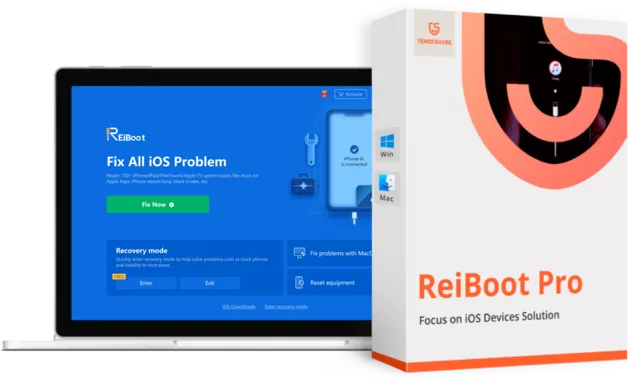
Получить Tenorshare ReiBoot Tenorshare ReiBoot (Mac) Tenorshare ReiBoot Сейчас
No.1 Инструмент для восстановления iPhone в мире (БЕСПЛАТНО) & Программа для восстановления системы бета-версии iOS 16